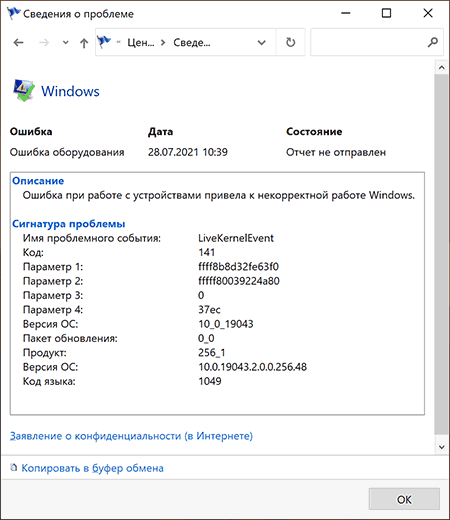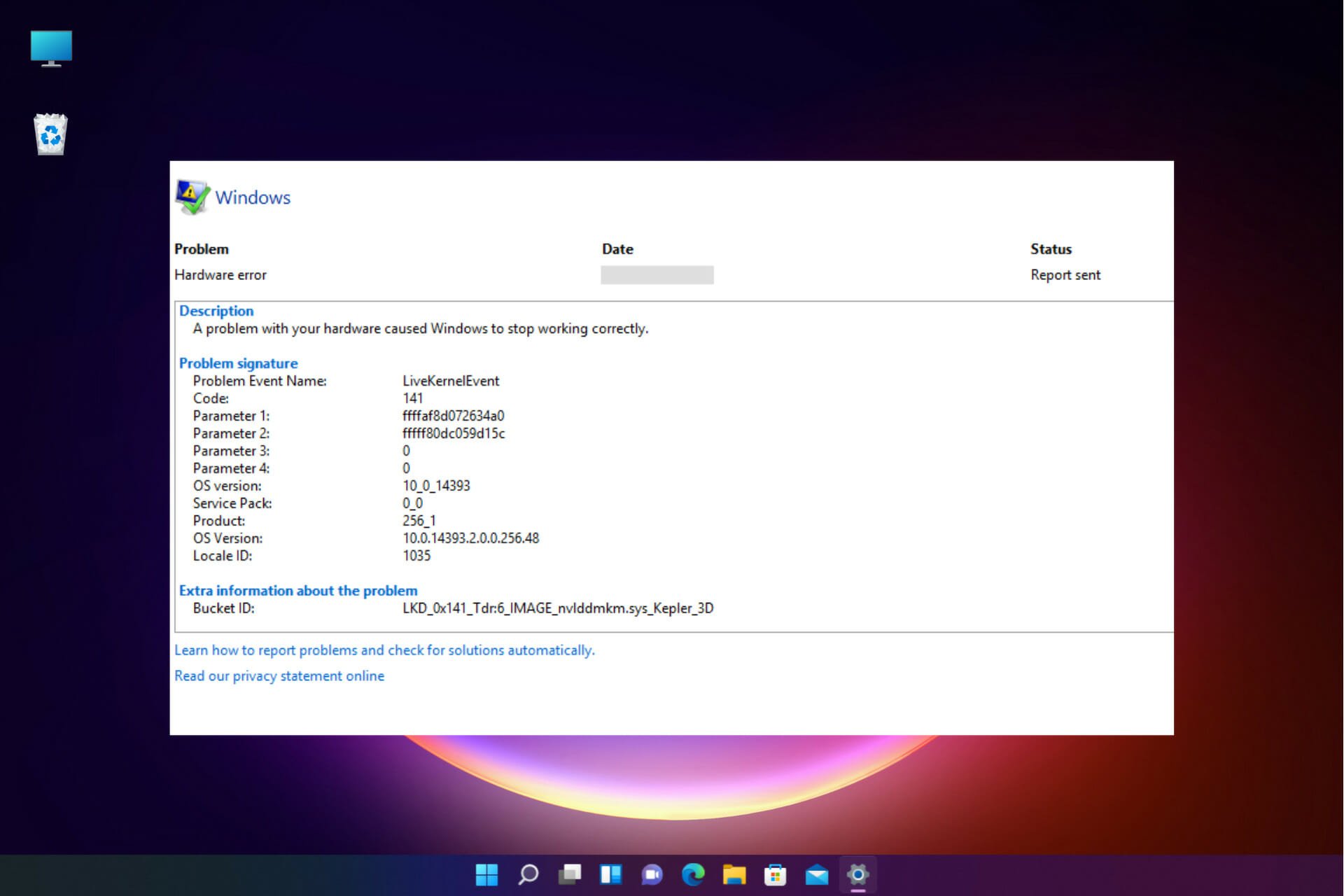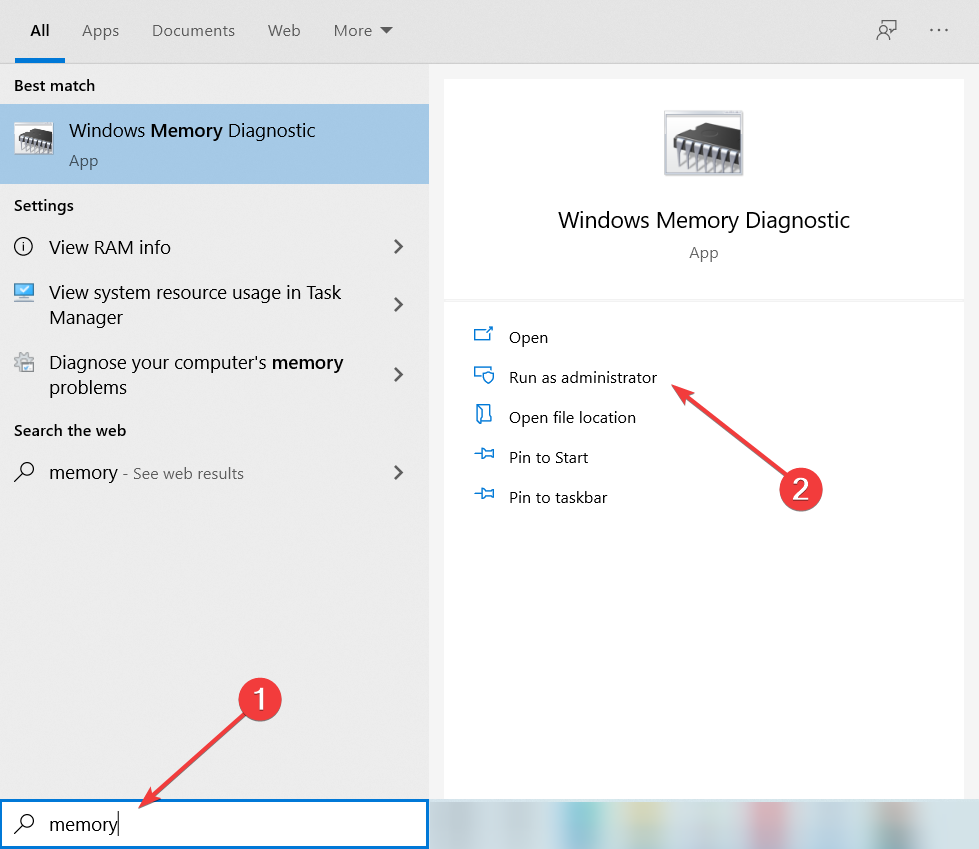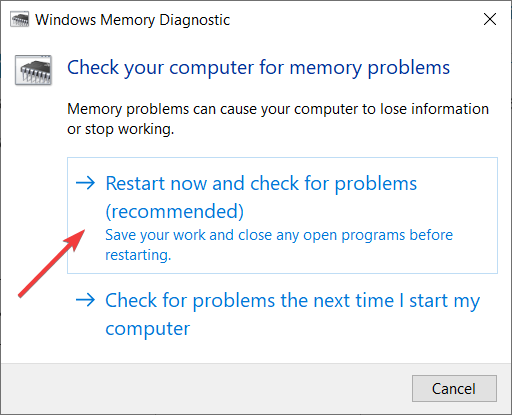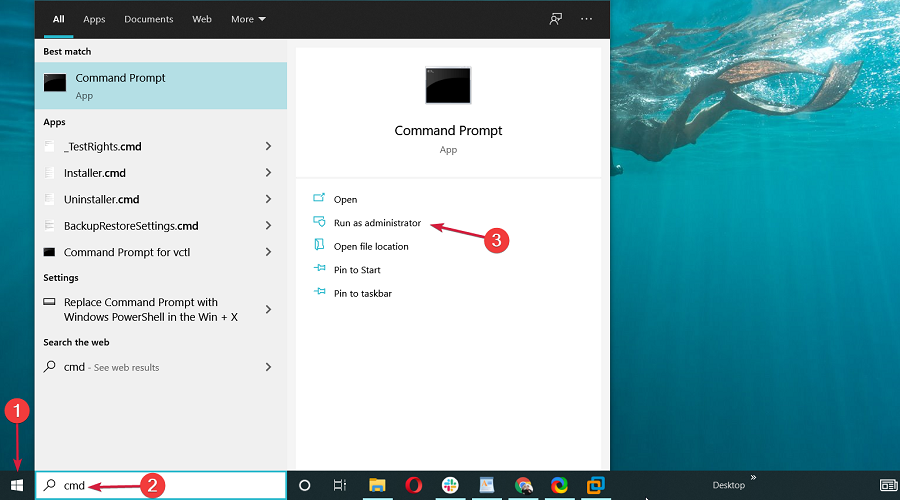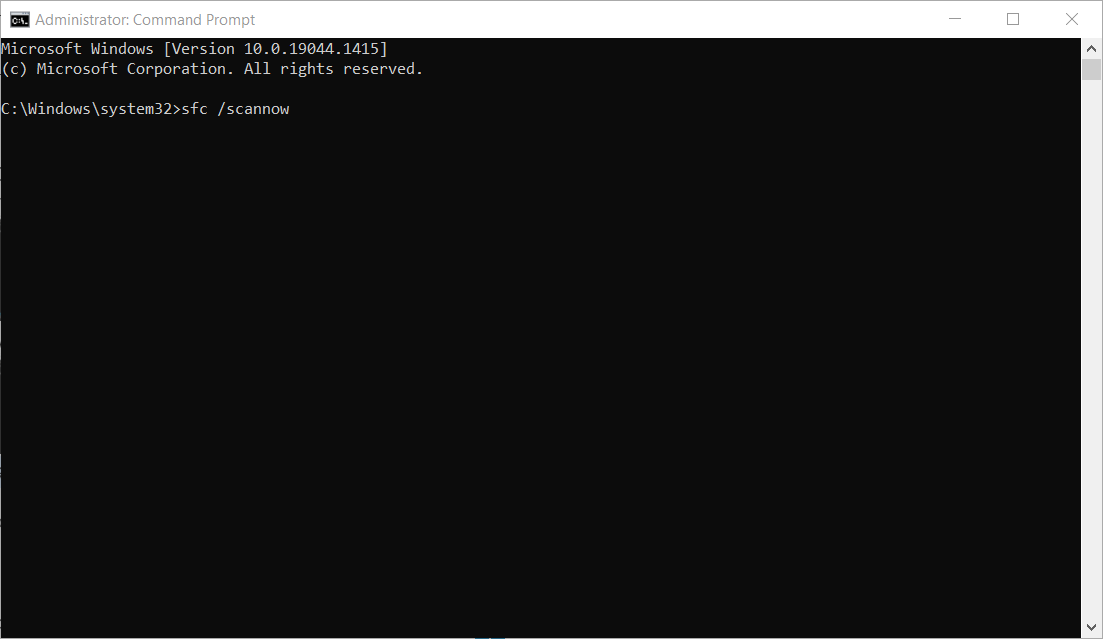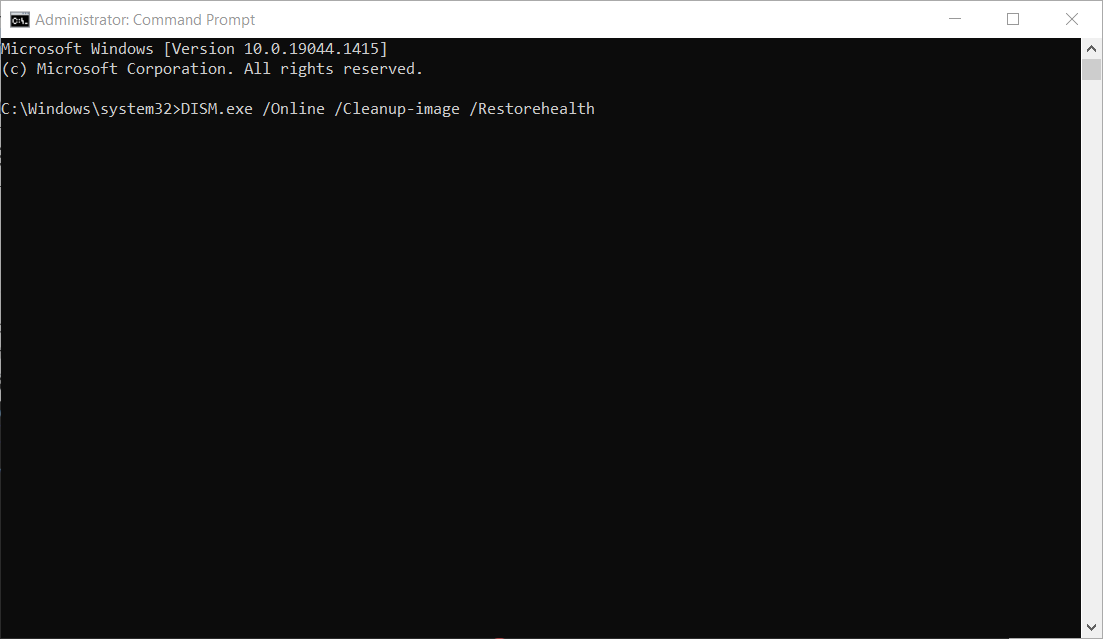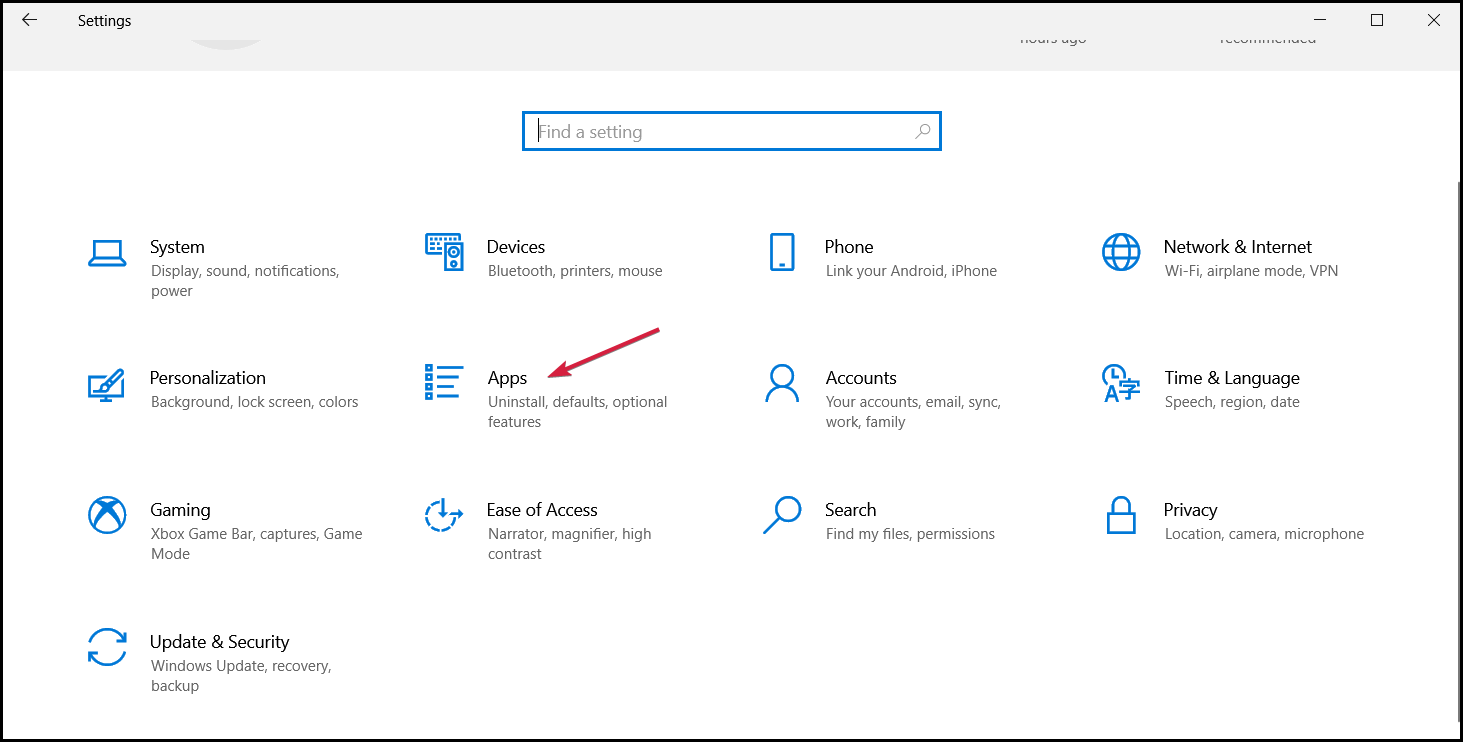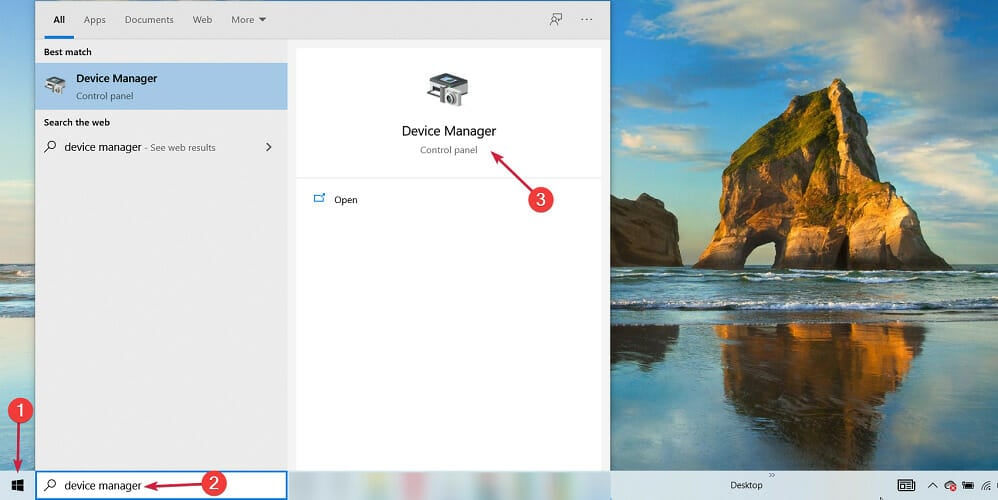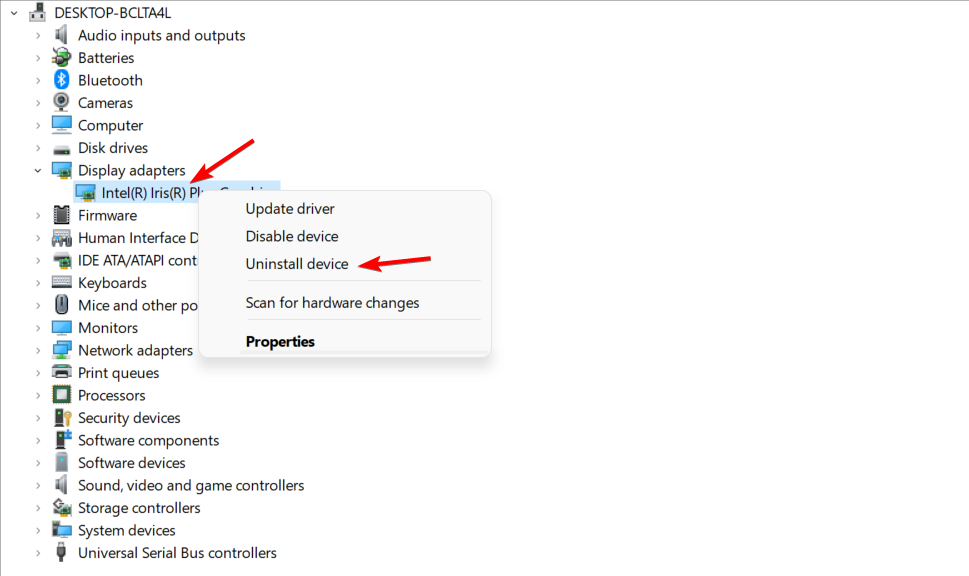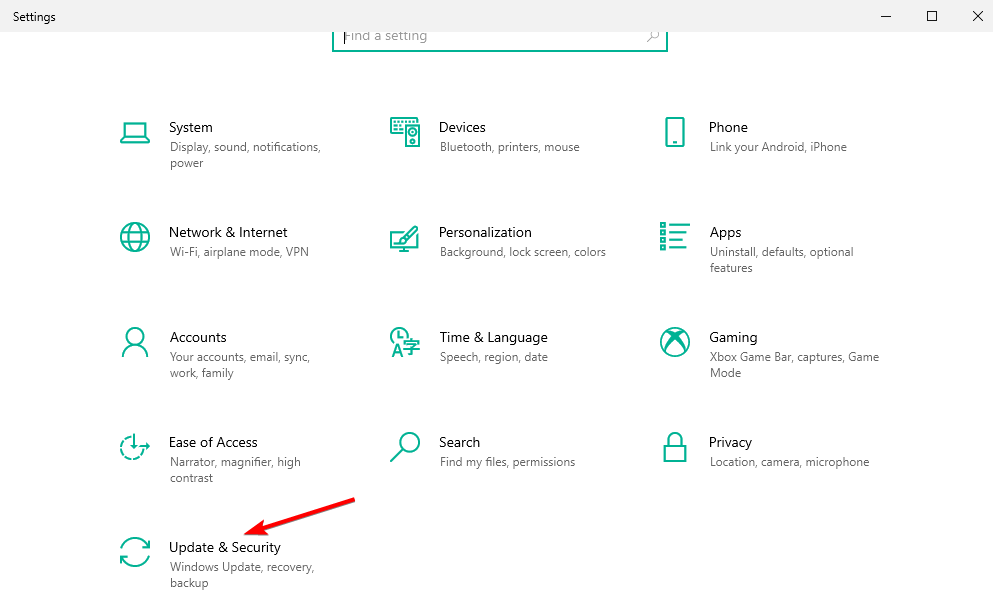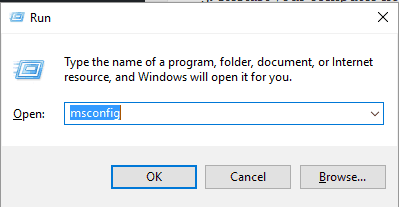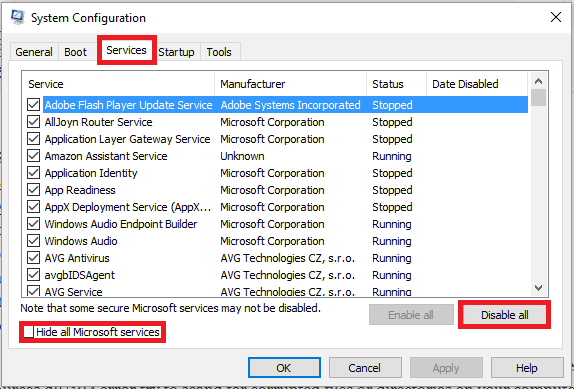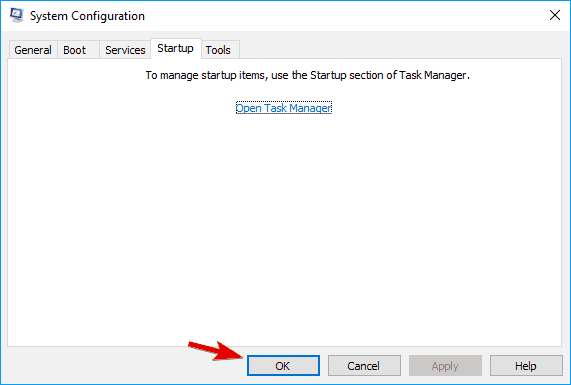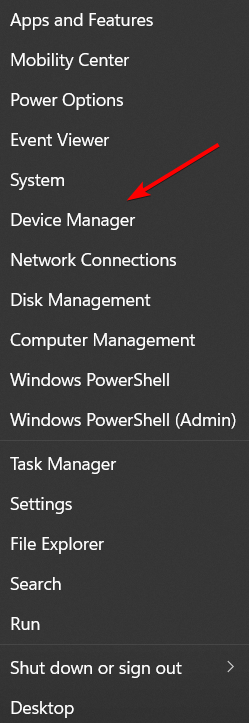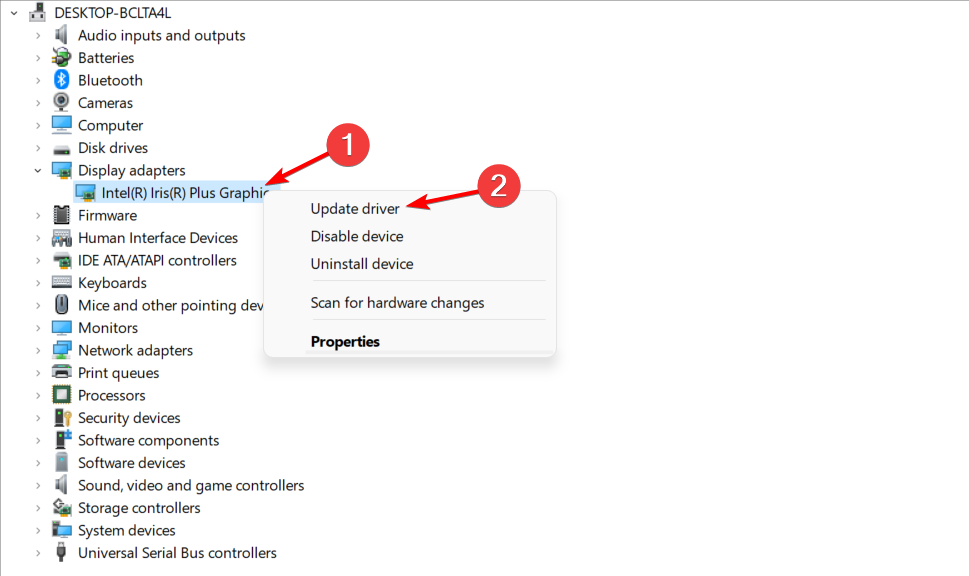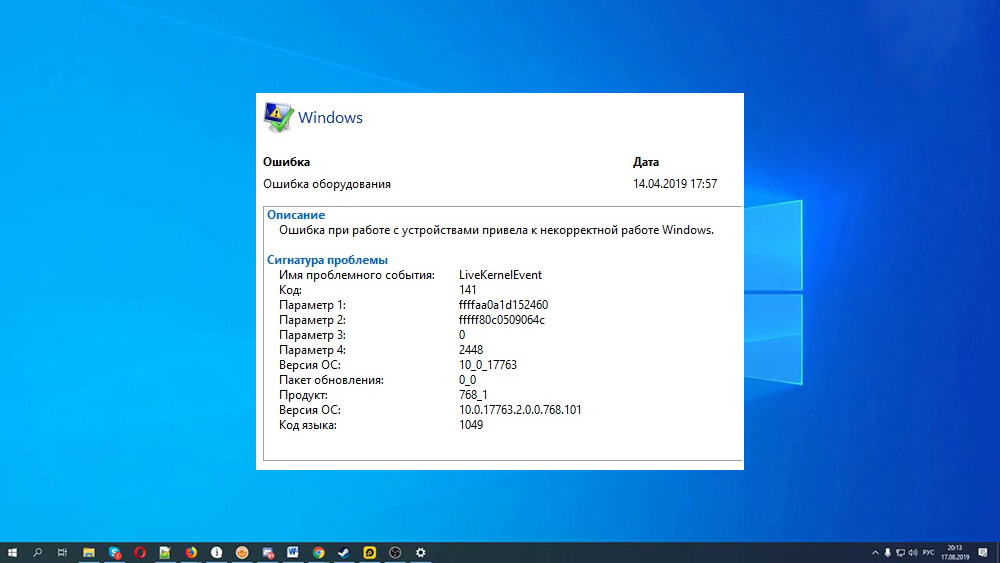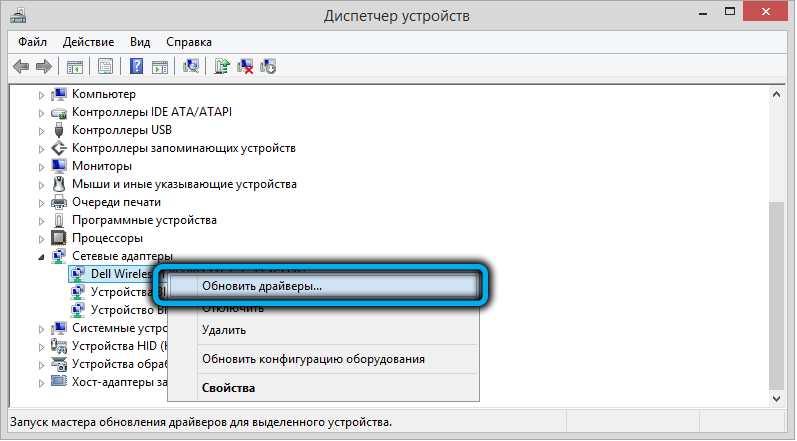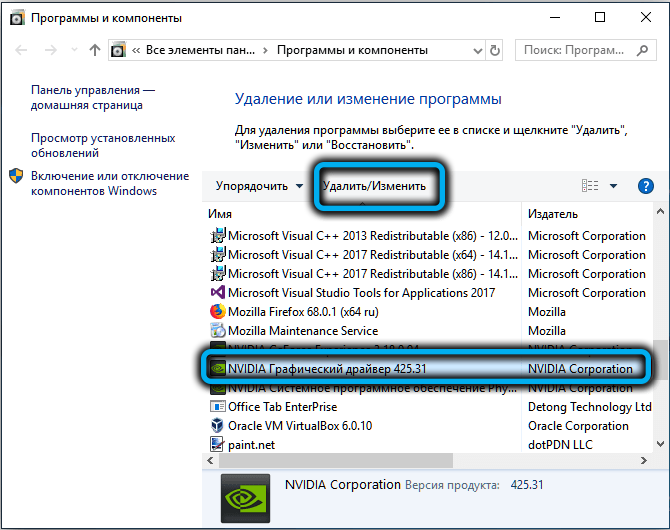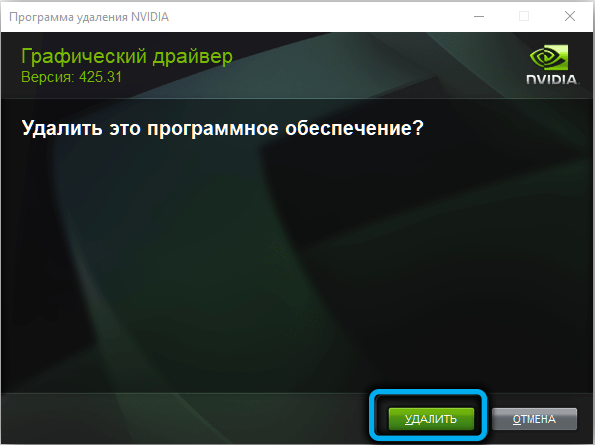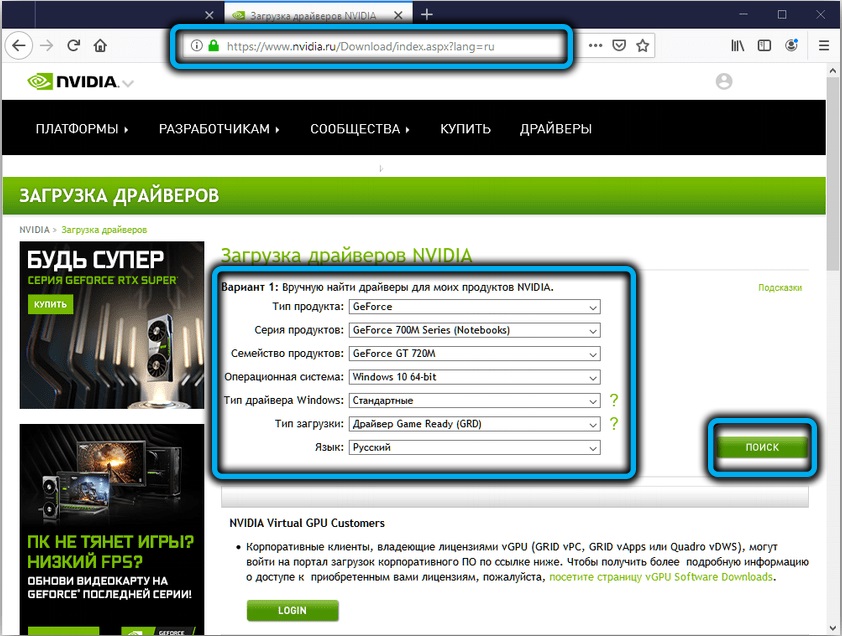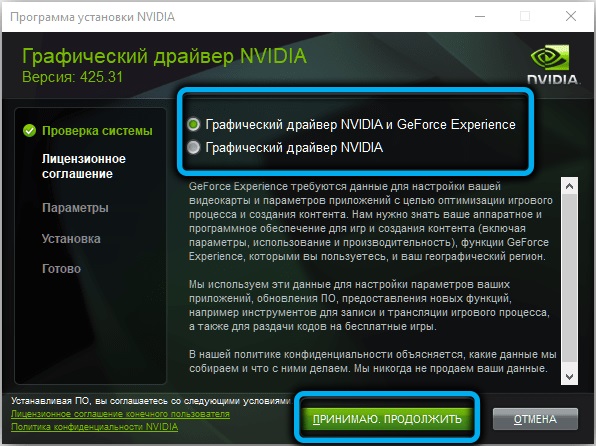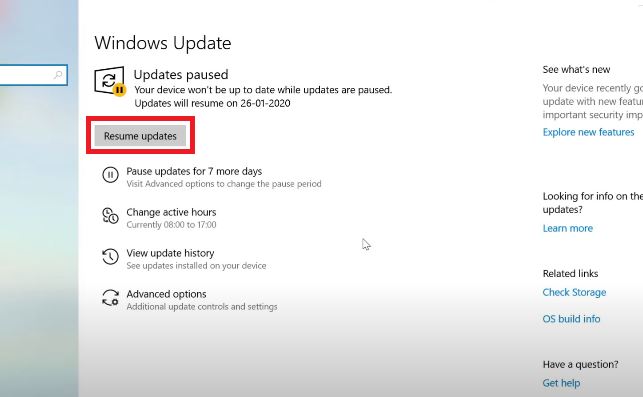В этой инструкции подробно о том, чем может быть вызвана проблема, как можно разобраться, какое именно оборудование вызвало ошибку и исправить проблему.
Ошибка оборудования LiveKernelEvent код 141, 144 и другие в Windows 10 и Windows 11
Указанная ошибка прямо говорит о том, что при работе какого-либо оборудования произошел сбой: неправильная работа драйверов, выключение по какой-либо причине (недостаток питания, аппаратные проблемы) или что-то ещё. Чаще всего причина в драйвере.
Иногда, в описании ошибки ниже сигнатуры проблемы указываются дополнительные сведения, в которых можно найти указание на файл драйвера, например, начинающегося с букв «nv» (что говорит об оборудовании от NVIDIA, для других файлов можно найти сведения о назначении в Интернете), но эта информация не всегда присутствует. В этом случае можно попробовать подробнее узнать о том, что именно вызвало ошибку.
- Обратите внимание на дату и время ошибки оборудования LiveKernelEvent.
- Запустите «Просмотр событий», для этого используйте поиск или нажмите клавиши Win+R на клавиатуре, введите eventvwr.msc и нажмите Enter.
- В просмотре событий перейдите в «Журналы Windows» — «Система».
- В панели справа нажмите «Фильтр текущего журнала», а затем в поле «Дата» установите настраиваемый диапазон, укажите «Событие» в полях «Начало и конец», а затем — дату события LiveKernelEvent и конкретное время, захватив всю минуту, когда оно произошло, пример — на изображении ниже.
- Выполните фильтрацию событий по указанному времени и изучите предупреждения в этот период — они могут дать более полную информацию.
Например, для представленных выше скриншотов мы видим, что ошибка вызвана драйвером видеокарты и действительно — драйвер видеокарты или проблемы с её работой (например, вызванные разгоном или недостатком питания при высокой нагрузке) действительно являются наиболее частой причиной ошибки оборудования, регистрируемой как LiveKernelEvent.
Однако, здесь мы видим важный нюанс: как правило, при подозрении на проблемы с видеокартой пользователь пробует полностью удалить её драйверы (например, с помощью DDU), установить заново официальные драйверы, обновить их с официального сайта, но делает акцент только на дискретной видеокарте. Здесь же в просмотре событий видно, что речь идёт об интегрированном видео (igfx), о котором часто забывают и не выполняют для него те же процедуры, что и для дискретной видеокарты.
Так или иначе в приведенном примере мы увидели, что драйвер IGFX (интегрированное видео) перестал отвечать и был восстановлен и можем применить методы для этого случая — Что делать, если видеодрайвер перестал отвечать и был восстановлен в Windows.
Способы исправить ошибку
В зависимости от конкретной ситуации возможны следующие методы исправления ошибки оборудования LiveKernelEvent:
- Если известно, какое оборудование вызвало проблему, особенно если речь идет о видеокарте — установить оригинальные драйверы на него (вручную скачав с официального сайта и установив, а не с помощью кнопки «Обновить» в диспетчере устройств), отключить разгон (если включали), убедиться, что устройство правильно подключено (плотно сидит в разъёме, при необходимости подключено дополнительное питание).
- В случае если ошибка возникает в конкретной игре или программе — не исключено, что это особенности работы самой программы (особенно, если это что-то нелицензионное) с этим оборудованием или же в ней заданы параметры, которые на вашем железе приводят к сбоям.
- При нерегулярности сбоя LiveKernelEvent учитывайте, что такого рода сбои могут происходить при автоматическом обновлении драйверов (здесь можно не обращать внимания), а также в случаях, когда блок питания компьютера не может обеспечить нужную мощность при пиковых нагрузках.
- Если после перезагрузки ошибка не возникает, а после завершения работы и включении может появиться снова, попробуйте отключить быстрый запуск.
- В случае, если ошибка стала появляться недавно, а замены оборудования не производилось, могут помочь точки восстановления системы.
- Может иметь смысл проверить целостность системных файлов Windows.
- Установка последних обновлений Windows 10 или Windows 11, а при наличии — обновлений BIOS также может сработать для некоторых случаев появления ошибки.
Reinstalling your GPU driver will address the issue
by Andrew Wafer
Andrew is not just trying to bring you closer to Windows, but he’s truly interested in this platform. He just happens to be passionate about sharing that knowledge… read more
Updated on
- The Live kernel event 141 is a hardware error that appears due to the failure of a PC component or by corrupted drivers and third-party software tools.
- That’s why it’s important to troubleshoot all the hardware components like the GPU and RAM.
- However, you could get away with reinstalling the video graphic drivers or initiating a clean boot.
XINSTALL BY CLICKING THE DOWNLOAD
FILE
If you recently experienced the LiveKernelEvent 141 error on your Windows 10 device, you are in the right place.
In this article, we will review why this malfunction can occur in the first place and try to fix it by using dedicated troubleshooting solutions.
What is LiveKernelEvent 141?
Right from the start, you need to know that the Live kernel event 141 error is a hardware error triggered by the failure of a PC component.
However, luckily, it can also happen due to corrupted drivers or because of specific third-party software.
LiveKernelEvent 141 is often caused by overclocking, RAM, NVIDIA, or ATI GPUs but our readers have also encountered the problem while gaming, especially in Warzone.
What causes Live Kernel Event?
The LikeKernelEvent is a widespread hardware error that has a lot of other forms depending on the manifestation and the affected component.
That’s why we thought it’s important to let you know about the most common such issues and that most of them can be fixed by using the solutions below.
- LiveKernelEvent 117 – This problem usually happens due to the nvlddmkm.sys Nvidia video driver failure.
- Problem event name: LiveKernelEvent code: 141, LiveKernelEvent 141 hardware error, LiveKernelEvent 193, 124 – The issue is mostly caused due to faulty or corrupt drivers but our solutions below will help you fix it.
- LiveKernelEvent 1A1 – If you get this error, the cuprit is the PSU so here’s how to fix PSU errors in Windows.
- LiveKernelEvent 1A8 – The issue might be caused by the Intel Wireless driver and it often occurs on HP laptops so reinstalling the driver should fix it.
- LiveKernelEvent 1B8 – Overclocking and the XMP profiles might be the likely source of the problem
Anyway, with the right solutions, you can address this hardware error 141 as well as the above ones, by using the steps below.
How do I fix the LiveKernelEvent 141 error?
- What causes Live Kernel Event?
- How do I fix the LiveKernelEvent 141 error?
- 1. Check your memory
- 2. Run DISM and SFC scans
- 3. Turn off GPU overclocking or uninstall the overclocking software
- 4. Uninstall the video graphic drivers and reinstall them again
- 5. Disconnect external devices
- 6. Apply Windows 10 updates waiting for your approval
- 7. Initiate a clean boot
- How do I fix the LiveKernelEvent 141 error in Windows 11?
- How is LiveKernelEvent diagnosed?
- Is live Kernel Event 141 a hardware error?
1. Check your memory
- Click the Start button, type memory and click Run as administrator to start Windows Memory Diagnostic with full privileges.
- Now, click on the first option, Restart now and check for problems.
- After the restart, the system will run a diagnostic on your RAM modules and find any possible problems. If it does, unfortunately, you will have to replace the damaged module(s).
One or more RAM modules can be responsible for the Windows hardware error code 141.
How we test, review and rate?
We have worked for the past 6 months on building a new review system on how we produce content. Using it, we have subsequently redone most of our articles to provide actual hands-on expertise on the guides we made.
For more details you can read how we test, review, and rate at WindowsReport.
If you recently experienced the LiveKernelEvent code 141 error on your Windows device. the first step would be to check the integrity of the memory by using the Windows Memory Diagnostic tool as shown above.
Should you discover that the RAM works fine, you might still try one of the best RAM cleaners and optimizers that will help you get a faster Windows 10 PC and avoid future LiveKernelEvent hardware errors.
2. Run DISM and SFC scans
It’s very likley to resolve LiveKernelEvent error code using the detailed steps in the Command Prompt app that helps you detect and remove corrupted files or unwanted programs from your OS.
- Click the Start button, type cmd, and select Run as administrator to open Command Prompt with full privileges.
2. In the command-line, type the following command, and hit Enter: sfc/scannow
3. After it’s done, type the following command and press Enter after each:DISM /online /Cleanup-Image /ScanHealthDISM /Online /Cleanup-Image /RestoreHealth
4. When the procedure ends, restart your PC and see if the hardware error code 141 persists.
In case that did not help solve the Kernel 141 error, we recommend giving a try to a reliable repair program that is more advanced and can fix various PC issues.
Running these scans can also help you fix similar issues like LiveKernelEvent 144. To know more about this error, read this guide.
3. Turn off GPU overclocking or uninstall the overclocking software
- Press the Start button and select Settings from the menu.
- Now, click Apps.
- Look for the overclocking software you’re using, click on it and hit the Uninstall button.
- Follow the procedure for a complete uninstallation.
If you’ve overclocked your GPU or your CPU, something might have gone wrong and that triggered the code 141 hardware error.
The logical solution is to tweak the app you’re using for overclocking and stop the process but if that doesn’t work, try uninstalling it by using the steps above.
If the overclocking is performed at the BIOS level, you will have to change the settings from there. If you don’t know how to do that, our guide on how to access BIOS on a Windows 7,10, 11 PC will definitely help you.
4. Uninstall the video graphic drivers and reinstall them again
- In order to fix the hardware error LiveKernelEvent 141, right-click the Start button, type device manager and select the app from the list.
- Look for the graphics driver under the Display adapters section, right click on it and select Uninstall device.
- Now, you have the choice of restarting your device and the system will automatically replace the driver or you can go to the manufacturer’s dedicated support page and download the correct driver.
If after applying the steps from above you are still experiencing the LiveKernelEvent 141 hardware error you should reinstall the graphic cards drivers.
5. Disconnect external devices
Since there might be a conflict between certain drivers within the Windows 10 system, you should start the troubleshooting process by disconnecting the peripherals. Do that and check if the issue persists.
Afterward, you can reconnect your external devices, but when you do so also reinstall any associated drivers from scratch.
If needed, go to Device Manager first and uninstall these drivers (press Win +X hotkeys, click Device Manager, and select the drivers that must be uninstalled).
If you want to completely remove the drivers from your Windows 10 PC, you may consider using an uninstaller. Check out our list including the best uninstaller software available right now and fix the Kernel Event 141 issue.
6. Apply Windows 10 updates waiting for your approval
- Press the Win + I keyboard hotkeys then from System Settings click Update & Security.
- From the window that will be opened, under Windows Update you should be able to search for any possible updates.
- Note: if an update is already available it will be displayed automatically.
- Agree with the update process and just wait while the new firmware patch is flashed. In the end, restart your Windows 10 device.
If your system is not running on the latest available updates, you might receive the Live Kernel Event 141 in Warzone. So, check and apply the updates that might be waiting for your approval in the background.
In some instances, you won’t be able to update your system because there is no update button. We have a guide on what to do if the Check for updates button is missing so don’t panic.
7. Initiate a clean boot
- Press Win + R and in the Run field that will be opened enter msconfig.
- Under System Configuration select the General tab.
- Look for the Selective Startup entry and uncheck the Load startup item option.
- Go to the Services tab and click on the hide all Microsoft services check-box and hit Disable all.
- Next, access the Startup tab and click on the Open task manager link.
- From Task Manager disable all Startup programs. Save your changes and close these windows.
- Restart your Windows 10 system.
If a third-party app was causing the Live Kernel Event 141 Nvidia error now you can eliminate software conflicts that occur when you install a program or an update or when you use a process that’s not compatible with the Windows 10 OS.
You can start by removing any unnecessary startup apps on Windows. That will stop the third-party app from acting up again.
How do I fix the LiveKernelEvent 141 error in Windows 11?
- Press Windows + X then select Device Manager from the quick menu.
- Here, navigate to the Display Adapters section, right-click the driver you have installed and select Update driver.
Updating your graphics card driver will address the Live Kernel Event 141 error in Windows 11. Note that you need to keep your drivers up-to-date in order to have a well-functioning computer.
How is LiveKernelEvent diagnosed?
The LiveKernelEvent Code: 141 problem is most often associated with the graphics processing unit (GPU) of the machine that is afflicted.
Uninstalling the graphics driver and then installing a fresh copy of the program that has been kept up to date is the simplest solution to this problem.
Is live Kernel Event 141 a hardware error?
Live Kernel Event 141 is a hardware error is usually caused by faulty drivers. This issue can also be due to problems with PC components.
So, it is important to follow the steps in this guide to troubleshoot your hardware components.
So, these are the troubleshooting solutions that can be applied to fixing the Windows 10/11 Live Kernel Event 141 error, assuming that there was no problem with your hardware that caused Windows to stop working correctly.
This isn’t the only error you can encounter, and we also covered LiveKernelEvent Code 1a8 and 1b8 in one of our other guides.
If you managed to address this issue by using a different method, share your experience with us – we will then update this tutorial, accordingly, giving you the credit for providing additional solutions.
You can get in touch with us easily by using the comments section from down below. Thanks for reading!
Содержать компьютер в рабочем состоянии – задача не из лёгких, особенно для неквалифицированных пользователей. На различные сбои в работе необходимо реагировать, иначе эти события, незначительные на первый взгляд, могут обернуться серьёзными проблемами, вплоть до краха операционной системы, что особенно актуально для Windows 10/11. Если при просмотре отчётов, генерируемых монитором стабильности или центром безопасности/обслуживания операционной системы вы обнаружили ошибку LiveKernelEvent, стоит изучить её более детально и постараться устранить причину её возникновения.
Причины появления ошибки LiveKernelEvent
Дословный перевод наименования ошибки – «живое событие ядра». Поэтому сразу же можно сделать вывод, что конкретики в этом термине маловато. В действительности так и есть: причин появления данной ошибки существует немало, как и дополнительных кодов, призванных хоть как-то облегчить поиск источника, прежде всего для разработчика.
Но, судя по отзывам пользователей, чаще всего виновником проблемы оказываются неправильно установленные в систему графические драйвера. Они могли повредиться и в результате жёсткого выключения компьютера (или при сбоях в электроснабжении). Случается и так, что установка драйверов видеокарты происходит корректно, но удаление старого драйвера было произведено с ошибками, из-за чего в определённых ситуациях возникает конфликт интересов.
Нередко ошибка генерируется на компьютерах геймеров: современные игры частенько пытаются разогнать графическую подсистему, выжимая из процессора и памяти видеоадаптера максимальную производительность. При работе в таком нагруженном режиме видеокарта перегревается, что чревато зависаниями системы или перезагрузкой компьютера.
Зафиксированы случаи, когда LiveKernelEvent появляется при заражении вирусом файла watchdog.sys, являющегося компонентом встроенного антивирусного ПО Windows. Наконец, часты случаи появления данной ошибки из-за неправильной настройки конфигурации операционной системы, ведь таких настроек – масса, и без знания всех нюансов можно действительно «нагородить» кучу проблем. Тут и конфликты на уровне драйверов, и несовместимость установленного ПО с компонентами операционной системы, и несостыковки на аппаратном уровне, и много чего другого.
В некоторых случаях в отчёте после указания сигнатуры ошибки присутствуют дополнительные данные, которые могут сузить круг поисков. Например, имеется название проблемного драйвера. Скажем, если он начинается с символов nv, можно предположить, что это файлы, являющиеся компонентами графической подсистемы Nvidia.
Но таких дополнительных сведений может и не быть, и тогда для устранения проблемы придётся перепробовать несколько вариантов.
Приведём небольшой лайфхак, который может помочь выяснить, что за проблема привела к появлению ошибки LiveKernelEvent:
В примере, приведённом на рисунке, из уточняющего сообщения можно понять, что ошибка произошла из-за отсутствия реакции со стороны драйвера видеокарты. Остаётся только выяснить конкретную причину сбоя – это может быть, например, перегрев адаптера из-за разгона или, наоборот, ошибка, вызванная недостаточным электропитанием в момент пиковой нагрузки на GPU.
Стоит также отметить, что в конкретном примере речь идёт о встроенной графике, на что указывает название драйвера (igfx). Между тем многие пользователи, сталкиваясь с такой проблемой, выполняют комплекс рекомендованных мероприятий (удаление старых драйверов, обновление на новые, скачанные с официального сайта производи теля) преимущественно для дискретных видеокарт.
Как видим, такие же действия необходимо выполнять и для интегрированной графики.
Как исправить ошибку LiveKernelEvent
Рассмотрим наиболее употребительные и действенные способы устранения проблемы.
Отключение внешних устройств
Одна из распространённых причин появления ошибки LiveKernelEvent – конфликт между драйверами. Особенно часто он возникает в Windows 10/11, поскольку здесь ядро системы имеет немало принципиальных отличий от предшественников, и производителям периферийных устройств пришлось серьёзно обновлять драйвера своих продуктов.
Впрочем, такие ошибки появляются и в «семёрке», и в восьмой версии. Способ устранения для них будет одинаковым: необходимо отключить все периферийные устройства и проверить работу операционной системы. Если сбоев не будет, можно пробовать по одному подключать периферию и наблюдать за результатами. Если дело действительно в конфликте драйверов, то вам в итоге удастся определить пару или конкретное устройство, из-за которого и возникает ошибка.
В этом случае необходимо для проблемного устройства установить вручную самое свежее ПО, взятое с официального сайта разработчика, удалив перед этим старые конфликтные драйвера через «Диспетчер устройств» или воспользовавшись специализированной утилитой от сторонних разработчиков.
Запуск отложенных обновлений Windows 10
Достаточно часто ошибка «Имя проблемного события LiveKernelEvent» с кодом 141 возникает из-за того, что пользователь отключил автоматическую загрузку и установку обновлений. Делают это, руководствуясь самыми разными мотивами, но в итоге оказывается, что такое поведение – неиссякаемый источник самых разнообразных проблем.
Всё, что вам необходимо сделать для исправления ситуации, – проверить список обновлений, стоящих в очереди и ждущих установки, и инициировать их инсталляцию, можно даже в фоновом режиме.
Примерная последовательность действий следующая:
Убедитесь, что ошибка LiveKernelEvent больше не появляется. В противном случае переходим к следующему пункту.
Проверка с помощью чистой загрузки
Если сбой, сопровождающийся выдачей сообщения LiveKernelEvent, вызван после установки сторонней программы, вполне очевидно, что она конфликтует с операционной системой, и эту ситуацию нужно как-то «разруливать». Очевидный способ – удалить проблемное ПО. Но что делать, если оно вам нужно? Тогда можно попробовать осуществить загрузку Windows 10 в минимальной конфигурации, что должно помочь устранить несовместимость на программном уровне.
Такая загрузка называется «чистой», а выполнить её можно так:
Переустановка пакета драйверов видеокарты
И всё же самой распространённой причиной появления в Windows 10 ошибки LiveKernelEvent с кодом 141/144 является неправильная отработка графических драйверов, отвечающих за взаимодействие операционной системы с видеокартой.
Проблема решается переустановкой драйверов вручную с обязательным удалением старых. Вот как это делается:
Желательно удалить также все файлы, связанные с драйверами видеокарты, введя в поле поиска фразу «Приложения и функции» и нажав на одноимённую строку в списке высветившихся результатов.
После этого в браузере набираем адрес официального сайта производителя видеокарты и скачиваем оттуда пакет самых свежих драйверов для вашей модели графического адаптера. Останется инсталлировать пакет вручную, запустив соответствующий исполняемый файл.
Если и этот метод оказался безрезультатным, можно попробовать откатить систему до даты, предшествующей первому появлению ошибки. Обычно восстановление системы решает большинство проблем, важно знать, когда начались проблемы. Разумеется, откатить систему не получится, если в списке отсутствует бекап, предшествующий нужной дате.
Windows 10 LiveKernelEvent 141 error is a common error to many users. However, the users who are more into video gaming, work with hard disk memory, GPU, and graphics cards face this issue more than others.
In this article, we will discuss the possible reasons for this issue. We will also look for suitable measures to fix this Windows 10 LiveKernelEvent 141 error.
Windows 10 LiveKernelEvent 141 Error: Reasons Behind this Error
There are many reasons behind the Windows 10 LiveKernelEvent 141 error code. The reason is due to corrupted drivers and the presence of third-party software.
In addition, many users opt for computers with dedicated graphics cards and extend the computer memory to have a better gaming experience. As a result, those users see this Windows 10 LiveKernelEvent 141 error message more.
To fix this Windows 10 LiveKernelEvent 141 error message, the user needs to follow the below-mentioned steps:
To fix this Windows 10 LiveKernelEvent 141 error, a user can opt for many ways. Those are as follows.
Disconnect All External Devices
The problem is more related to drivers. Therefore the user needs to disconnect all the connecting devices(printer, external keyboard, etc.) via USB at first. After that, the user needs to check if this Windows 10 LiveKernelEvent 141 error message still arises.
Then, the user needs to uninstall the drivers for each of those external devices from the Device Manager section. After that, if the user needs to connect those external devices, then those drivers can be reinstalled separately.
By Applying a Clean Boot to the System
The user can apply a clean boot to their Windows 10 system to solve the Windows 10 LiveKernelEvent 141 error. Here, the below-mentioned steps the user needs to perform. Those are as follows.
- At first, the user needs to click the ‘Windows key’ and the ‘R key’. Or the user can right-click on the ‘Start icon’ at the bottom left corner of the screen and select the ‘Run’ option.
- There will be a space bar where the user needs to type ‘msconfig’ and then click ‘Ok.’ It will take the user to the ‘System Configuration’ tab. Here, the user needs to select the ‘General Tab.’
- Here, the user needs to select the ‘Selective startup’ option and then uncheck the ‘Load startup items’ option.
- Now the user needs to open the ‘Services’ tab. Here, the user needs to click on the check-box of ‘Hide all Microsoft services’ and then click on ‘Disable All.’
- The user should go to the ‘Startup’ tab and open the ‘Task Manager and then disable all the ‘Startup Programs.’ Now, the user can save the changes made and close the Windows.
- Then, the user should restart the system. The user might be able to get rid of this Windows 10 LiveKernelEvent 141 error.
By Updating the Windows
The user might face this Windows 10 LiveKernelEvent 141 error issue if the system does not have the recent updates. The user can fix it by updating the Windows.
The user can also run the Hardware and device Troubleshooter here to fix this issue. To update the Windows, the user needs to follow the below-mentioned steps.
- At first, the user needs to click the ‘Windows key’ along with the ‘I’ key to go to the Settings.
- After that, the user needs to click on ‘Update & Security’ to look for any possible update. If there is any update available, the user will easily see it and then update it properly.
- After that, the user needs to restart the system. The problem might not be there. If the user feels the issue is still there, then there are more options in hand.
By Reinstalling the Graphics Card Driver
The user can uninstall the graphics driver at first and then reinstall it to avoid the Windows 10 LiveKernelEvent 141 error issue. Here, the user needs to perform the below-mentioned steps properly.
- At first, the user needs to right-click on the ‘Start’ at the bottom left corner of the screen. Then choose the Device Manager option. Otherwise, the user can press the ‘Windows key’ and the ‘X key’ together and then select the Device Manager option.
- After that, the user needs to look for the ‘Graphics Driver’ option. The user can easily uninstall the Graphics Drivers by right-clicking on it and choosing the uninstall option.
- When the Graphic Drivers are completely uninstalled, the user can reinstall them from the official website of the manufacturer. The problem might get solved after completing this step.
Also, Read | Windows Update Error 0x80080008: Causes and 7 Best Possible Solutions
Other Possible Methods
Apart from those above-mentioned methods, the user can also look for the Hard Disk and memory(RAM) for any possible errors. If there is any fault in the Hard Disk or the Memory, the user may face the Windows 10 LiveKernelEvent 141 error.
Some users claimed that due to overheating, this problem might arise. In this case, increasing the CPU fan speed to the maximum could help in reducing the heat of the system.
Also, Read | Windows 10 stuck on the Windows Logo: Causes and the Best Suitable Measures
Windows 10 LiveKernelEvent 141 Error FAQs
Here are a few questions from users we often hear when they face Windows 10 LiveKernelEvent 141 Error.
Which one of these above methods is easy to perform to fix the Windows 10 LiveKernelEvent 141 error code issue?
Performing a clean boot or Updating the Windows are easier methods to perform than others.
What is the most effective way to fix this issue among those above-mentioned methods?
Reinstallation of the Graphics Drivers is the most effective method, as mentioned by many users.
Is this Windows 10 LiveKernelEvent 141error code issue a major threat t the PC?
No, it is not that much threat to the PC. However, as soon as the user is aware of this issue, it needs to be fixed.
Is there any need for an expert to fix this Windows 10 LiveKernelEvent 141error code issue?
No, there is no need for an expert to fix this Windows 10 LiveKernelEvent 141error code issue. However, anyone with moderate knowledge about computers could do the job by performing these above-mentioned methods properly.
Conclusion
Windows 10 LiveKernelEvent 141 error could be caused mainly due to issues in Hard Disk, Graphics Card, Drivers, or RAM. There are some mentioned ways to get rid of this issue. The user needs to perform those above-mentioned steps and check if the error is still there.
Попробуйте наш инструмент устранения неполадок
Выберите операционную систему
Выберите язык програмирования (опционально)

Если вы столкнулись со сбоем или черным экраном с ошибкой LiveKernelEvent 141 на своем ПК, вы не одиноки. Этот тип ошибки обычно возникает, когда вы выполняете задачи с интенсивным использованием графики и предполагает, что что-то не так с одним из компонентов вашего компьютера. Трудно понять, что именно вызывает ошибку, но, прочитав этот пост, вы сможете легко и быстро устранить проблему.
Попробуйте эти исправления:
Вы можете не попробовать их все. Просто продвигайтесь вниз по списку, пока не найдете тот, который решает проблему.
- Обновите драйвер графического процессора Восстановление поврежденных системных файлов Остановить разгон Установите все обновления Windows Запустите проверку диска
Исправление 1 — Обновите драйвер графического процессора
Графический процессор необходим для производительности вашей системы, особенно во время игры. Неисправный, неправильный или устаревший графический драйвер может быть основной причиной появления кода ошибки LiveKernelEvent 141. Поэтому, прежде чем пытаться сделать что-то более сложное, убедитесь, что ваш графический драйвер обновлен до последней версии.
Вот два способа обновить драйвер графического процессора: вручную или автоматически .
Вариант 1 — вручную : производители графических процессоров будут регулярно выпускать новые драйверы. Чтобы их получить, вам нужно обратиться к их официальному Веб-сайт ( AMD или NVIDIA ), найдите драйверы, соответствующие вашей версии Windows (например, 32-разрядной версии Windows), и загрузите драйвер вручную.
Вариант 2 — автоматически : Если у вас нет времени, терпения или навыков работы с компьютером для обновления графического драйвера вручную, вы можете сделать это автоматически с помощью Драйвер Легкий .
Driver Easy автоматически распознает вашу систему и найдет для нее правильные драйверы. Вам не нужно точно знать, какая система работает на вашем компьютере, вам не нужно рисковать загрузкой и установкой не того драйвера, и вам не нужно беспокоиться об ошибке при установке.
- Скачатьи установите драйвер Easy.
- Запустите Driver Easy и нажмите кнопку Сканировать сейчас кнопка. Затем Driver Easy просканирует ваш компьютер и обнаружит проблемные драйверы.
- Нажмите на Обновлять рядом с помеченным графическим драйвером, чтобы автоматически загрузить правильную версию этого драйвера, затем вы можете установить его вручную (вы можете сделать это с БЕСПЛАТНОЙ версией).
Или нажмите Обновить все для автоматической загрузки и установки правильной версии всех отсутствующих или устаревших драйверов в вашей системе. (Для этого требуется Про версия который поставляется с полной поддержкой и 30-дневной гарантией возврата денег. Вам будет предложено обновить, когда вы нажмете Обновить все .)
Pro-версия Driver Easy поставляется с полной технической поддержкой.
Если вам нужна помощь, обращайтесь Служба поддержки Driver Easy в support@drivereasy.com .
Перезагрузите компьютер, чтобы полностью применить изменения и посмотреть, будет ли исправлена ошибка. Если нет, перейдите к следующему способу ниже.
Исправление 2 — восстановить поврежденные системные файлы
Ошибка LiveKernelEvent 141 указывает на аппаратный сбой и означает наличие критических проблем с вашим оборудованием, таким как графический процессор, память или жесткий диск. Чтобы определить причину и устранить ее, вы можете выполнить быстрое автоматическое сканирование системы вместо проверки этих компонентов по одному.
Переизображение это мощный инструмент, который специализируется на восстановлении Windows, обнаруживая любые проблемы, связанные с оборудованием или безопасностью. Более того, он может удалять поврежденные файлы, заменяя их правильными и обновленными файлами и компонентами Windows. Это похоже на новую переустановку Windows, но оставьте свои программы, пользовательские данные и настройки такими, какие они есть.
- Скачатьи установить Reimage.
- Откройте Reimage и нажмите да запустить бесплатное сканирование вашего ПК.
- Reimage тщательно просканирует ваш компьютер. Это может занять несколько минут.
- После этого вы увидите подробный отчет обо всех проблемах на вашем ПК. Чтобы исправить их автоматически, нажмите НАЧАТЬ РЕМОНТ . Для этого требуется покупка полной версии. И у него также есть 60-дневная гарантия возврата денег, так что вы можете вернуть деньги в любое время, если Reimage не решит проблему.
Посмотрите, стала ли ваша система работать быстрее и стабильнее, а также значительно ли улучшились производительность, стабильность и безопасность ПК. Если это не решит вашу проблему, перейдите к следующему исправлению.
Исправление 3 — остановить разгон
Разгон и перегрев также могут быть виновниками ошибки LiveKernelEvent 141. Это может повысить производительность вашей игры, но в то же время подорвет стабильность системы. Вы можете просто отключить любой утилиты для разгона как MSI Afterburner и верните тактовую частоту на значение по умолчанию чтобы увидеть, исчезнет ли ошибка. Если нет, проверьте исправление 4 ниже.
Исправление 4 — Установите все обновления Windows
Если ваша система не обновлена, вы, вероятно, столкнетесь с проблемами Windows, включая аппаратную ошибку LiveKernelEvent 141. Если вы давно не проверяли наличие обновлений Windows, обязательно сделайте это сейчас.
- Просто введите Обновить в поле поиска Windows и нажмите Проверить наличие обновлений .
- Нажмите Проверить наличие обновлений . Если есть какие-либо доступные обновления, он загрузит и установит их автоматически. После его завершения вам необходимо перезагрузить компьютер.
Посмотрите, принесет ли вам удачу обновление системы. Если ошибка сохраняется, прочитайте последнее исправление.
Исправление 5 — Запустите проверку диска
Жесткий диск также является одним из важнейших компонентов компьютера. Чтобы проверить, неисправен ли ваш жесткий диск, вы можете запустить быструю проверку с помощью инструмента CHKDSK. Вот шаги:
- Тип команда в поле поиска Windows. Затем щелкните правой кнопкой мыши Командная строка и выберите Запустить от имени администратора .
- Нажмите да когда вас попросят.
- В командной строке введите chkdsk C:/f/r/x и нажмите Входить . Если сканирование не запускается должным образом и появляется предупреждение, как показано ниже, введите Д и нажмите Входить .
- Перезагрузите компьютер.
Это автоматически просканирует диск и попытается исправить обнаруженные ошибки. После этого проверьте, повторяется ли ошибка LiveKernelEvent 141. Если это так, есть еще одно решение, которое можно попробовать.
Надеемся, что одно из приведенных выше исправлений устранило ошибку LiveKernelEvent 141. Если у вас есть какие-либо вопросы или предложения, не стесняйтесь поделиться своим комментарием ниже.
- ошибка
- Окна